各論。 LANの接続 有線LANへの接続テストとThunderbolt接続のストレージデバイスを使って、有線LANでの速度をテストする。
Macを買ったら、最初にするべきコトをまとめておく。
MacBook Pro 2900/13 MD102J/Aの左横にあるイーサネットRJ45ジャックにイーサネットケーブルを接続し、有線LANによる接続テストを行う。

RetinaのMacBook ProにはLAN(RJ-45)のジャックがないので、別売のThunderbolt - Gigabit Ethernetアダプタ MD463ZM/Aを買わないとだめだ。
他、Thunderbolt StationやThunderbolt Express Dockなどをつなぐことで、有線LANのポートを得ることが出来る。
ケーブルは、カテゴリ5の長い100m巻を買ってRJ45のコネクタをカシメて作る。見た目はアレだけど、これで十分だから。100個入りを買ったけど、気がついたらまた注文せなあかんくらい、コネクタなくなっとる…。
ブロガのPCのスキルを計るベンチマークの一つに、「Ethernetケーブルは自分で好みの長さのを作る」というのがある。ラジオペンチさんも早速やってますな(笑)。
「にわかマカー」なら、サンダーボルトギガビットイーサネットアダプタと一緒にカテゴリ6のケーブルを買いました!と嬉々として紹介しなくてはいけない(笑)。自分で作ったらアカン(笑)で。
MacBook Proの内蔵HDDは遅いので、

Thunderboltの良いところは、デイジーチェーンでつながるってこと。
同じ容量のデバイスを複数繋いで、ソフトウエアRAIDで束ねて使うこともMac OS Xではできる。
このLCH-LB2TTBとLCH-LB1TTBは、内蔵の2.5インチ二個をソフトウエアRAID0のストライピングで高速化を図っている。
タイムセール価格に注意。
ちなみに、LCH-LB2TTBとLCH-LB1TTB間で1TBのTSファイルの入ったフォルダをコピーすると、
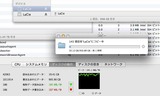
だいたい、160〜190MB/秒で転送できている。
ギガビットイーサネットの最大転送速度は125MB/秒なので、Thunderbolt接続のストレージデバイスなら余裕でテストできるってことになる。
そこで、例のごとく、うちの簡易NASとして稼働しているMac miniとPegasus R4とMacBook Pro 2900/13 MD102J/Aをスイッチングハブを介して接続し、1TB分のTSファイルの入ったフォルダをコピーしてみよう。

だいたい、108MB/秒でている。Mac mini→MacPro間が112MB/秒なので、MacBook Proの内蔵イーサネットは900bpsを超えることがあまりないようだ。イーサネットケーブルを換えてみても変わらない。
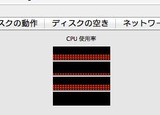
イーサネットのコピー中でCPUは、こんなかんじで思った以上にパワーを食っている。デスクトップとポータブルの違いやソフトウエアRAIDとハードウエアRAIDの違いは、こういうところででるのかもしれない。
SSDとHDDのハイブリッドであるFusionドライブとかは、ブラックマジックデザインの速度測定アプリケーションとかはSSD部分で速くなるんだけど、ワシのような録画厨は1TB単位のファイルの転送をするので、FusionドライブやSSDはコスト的に見合わない。
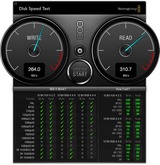
これで速いとか遅いとかやるのは「にわかマカー」ならではのことだな。こんなの当てにならん。HDDのRAIDシステムでも、MacPro内蔵の純正RAIDカードや、Promise PegasusとかのハードウエアRAIDならともかく、ソフトウエアRAIDは、CPUパワーの食い方からしても、アレだから。
こういう評価ってのは、実測値で自分なりにプロットして速い遅いの判定基準を作るべきだ。
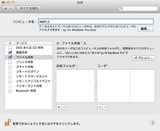
ここで、共有名を新たにつけて、「画面共有」と「ファイル共有」にチェックを入れる。
ワシのMacBook ProはDVDドライブを内蔵しているので、「DVDまたはCD共有」が選択できる。
最近の光学式ドライブが搭載されていないiMacやMacBookからLANを介して繋ぐことができる。
この辺は、またクリーンインストールの時にでも話をしよう。
・ローカル固定IPアドレスにする。
まず、我が家のLANの固定IP割り当て帳を開いて、空きを探す。今回は192.168.0.126を使う。

「システム環境設定」の「ネットワーク」の「Ethernet」を選択。「IPv4(アイピーヴァージョンフォー)の構成」で、「手動」を選択。

クラスCなので、サブネットマスクは255.255.255.0、ルータは192.168.0.1をいれる。
「詳細…」から、「TCP/IP」を確認、IPv6(アイピーヴァージョンシックス)は「自動」、DNS(ネームサーバ)はルータと同じ検索ドメインも同じにする。(追加は「+」を押して192.168.0.1を入力。)
忘れないように、「適用」ボタンを押して反映させる。
以上だ。
無線LANの設定と速度テストは次回。
Macを買ったら、最初にするべきコトをまとめておく。
- インストール等メモ用のノートを用意する。
- 起動してみる。
- MailやSafariなどインターネットへの接続ができることを確認。
- 各種コネクタに接続し、コネクタが生きているかを確かめる。
- クリーン・インストールを何度か実行。
MacBook Pro 2900/13 MD102J/Aの左横にあるイーサネットRJ45ジャックにイーサネットケーブルを接続し、有線LANによる接続テストを行う。

RetinaのMacBook ProにはLAN(RJ-45)のジャックがないので、別売のThunderbolt - Gigabit Ethernetアダプタ MD463ZM/Aを買わないとだめだ。
他、Thunderbolt StationやThunderbolt Express Dockなどをつなぐことで、有線LANのポートを得ることが出来る。
ケーブルは、カテゴリ5の長い100m巻を買ってRJ45のコネクタをカシメて作る。見た目はアレだけど、これで十分だから。100個入りを買ったけど、気がついたらまた注文せなあかんくらい、コネクタなくなっとる…。
ブロガのPCのスキルを計るベンチマークの一つに、「Ethernetケーブルは自分で好みの長さのを作る」というのがある。ラジオペンチさんも早速やってますな(笑)。
「にわかマカー」なら、サンダーボルトギガビットイーサネットアダプタと一緒にカテゴリ6のケーブルを買いました!と嬉々として紹介しなくてはいけない(笑)。自分で作ったらアカン(笑)で。
MacBook Proの内蔵HDDは遅いので、
外付けのThunderbolt接続のHDD間で、転送速度を測ってみる。

Thunderboltの良いところは、デイジーチェーンでつながるってこと。
同じ容量のデバイスを複数繋いで、ソフトウエアRAIDで束ねて使うこともMac OS Xではできる。
このLCH-LB2TTBとLCH-LB1TTBは、内蔵の2.5インチ二個をソフトウエアRAID0のストライピングで高速化を図っている。
タイムセール価格に注意。
ちなみに、LCH-LB2TTBとLCH-LB1TTB間で1TBのTSファイルの入ったフォルダをコピーすると、
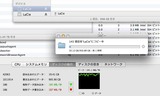
だいたい、160〜190MB/秒で転送できている。
ギガビットイーサネットの最大転送速度は125MB/秒なので、Thunderbolt接続のストレージデバイスなら余裕でテストできるってことになる。
そこで、例のごとく、うちの簡易NASとして稼働しているMac miniとPegasus R4とMacBook Pro 2900/13 MD102J/Aをスイッチングハブを介して接続し、1TB分のTSファイルの入ったフォルダをコピーしてみよう。

だいたい、108MB/秒でている。Mac mini→MacPro間が112MB/秒なので、MacBook Proの内蔵イーサネットは900bpsを超えることがあまりないようだ。イーサネットケーブルを換えてみても変わらない。
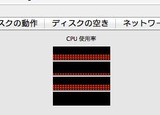
イーサネットのコピー中でCPUは、こんなかんじで思った以上にパワーを食っている。デスクトップとポータブルの違いやソフトウエアRAIDとハードウエアRAIDの違いは、こういうところででるのかもしれない。
SSDとHDDのハイブリッドであるFusionドライブとかは、ブラックマジックデザインの速度測定アプリケーションとかはSSD部分で速くなるんだけど、ワシのような録画厨は1TB単位のファイルの転送をするので、FusionドライブやSSDはコスト的に見合わない。
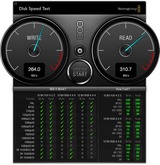
これで速いとか遅いとかやるのは「にわかマカー」ならではのことだな。こんなの当てにならん。HDDのRAIDシステムでも、MacPro内蔵の純正RAIDカードや、Promise PegasusとかのハードウエアRAIDならともかく、ソフトウエアRAIDは、CPUパワーの食い方からしても、アレだから。
こういう評価ってのは、実測値で自分なりにプロットして速い遅いの判定基準を作るべきだ。
MacBook Proの有線LANのセットアップ
・「システム環境設定」の「共有」を開く。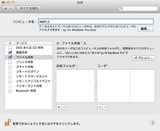
ここで、共有名を新たにつけて、「画面共有」と「ファイル共有」にチェックを入れる。
ワシのMacBook ProはDVDドライブを内蔵しているので、「DVDまたはCD共有」が選択できる。
最近の光学式ドライブが搭載されていないiMacやMacBookからLANを介して繋ぐことができる。
この辺は、またクリーンインストールの時にでも話をしよう。
・ローカル固定IPアドレスにする。
まず、我が家のLANの固定IP割り当て帳を開いて、空きを探す。今回は192.168.0.126を使う。
「システム環境設定」の「ネットワーク」の「Ethernet」を選択。「IPv4(アイピーヴァージョンフォー)の構成」で、「手動」を選択。

クラスCなので、サブネットマスクは255.255.255.0、ルータは192.168.0.1をいれる。
「詳細…」から、「TCP/IP」を確認、IPv6(アイピーヴァージョンシックス)は「自動」、DNS(ネームサーバ)はルータと同じ検索ドメインも同じにする。(追加は「+」を押して192.168.0.1を入力。)
忘れないように、「適用」ボタンを押して反映させる。
以上だ。
無線LANの設定と速度テストは次回。

コメント